Derzeit habe ich ja das Samsung Galaxy S5 im Dauertest (Testbericht) und wie auch schon beim HTC One M8 (Link) habe ich mich mal hingesetzt und die wirklich besten Tipps und Tricks zusammengestellt.
Wo ist der Menü-Button?
Samsung hat einfach den Menü-Button abgesägt. Aber er ist trotzdem noch da. Einfach die Taste links unten der letzten geöffneten Apps kurz gedrückt halten. Et voila. Klappt im Homescreen und allen Apps, sofern kein eigener Menübutton vorhanden ist.
 Ausführliche Liste aller Shortcuts direkt öffnen:
Ausführliche Liste aller Shortcuts direkt öffnen:
Zieht man die Nachrichtenleiste mit zwei Fingern nach unten, öffnet sich direkt die erweiterte Ansicht mit allen Shortcuts.
Screenshots erstellen:
Auch bei der Erstellung von Screenshots geht Samsung eigene Wege. Statt wie bei Android üblich über die Tastenkombination „Power“ + „Leiser“ muss man auch beim S5 die Taste „Home“ und „Leiser“ drücken. Oder man aktiviert im Menü bei den Gesten diejenige, bei der man mit der Handkante von rechts nach links über das Display wischt.
Erkennung des Fingerabdrucksensors verbessern:
In der Anleitung wird gezeigt, dass man beim anlernen den Finger von oben nach unten ziehen soll. Mein Tipp hierzu lautet, statt zehn mal von oben nach unten, sollte man auch ruhig mal den Finger etwas quer über den Sensor ziehen. So kann man das S5 auch mal einhändig entsperren und die Erkennung wird im allgemeinen verbessert.
Alternatives Passwort für die Fingerabdrücke vergessen?
Kein Problem. Einfach im Menü beim „Finger-Scanner“ alle gespeicherten Abdrücke löschen und neu anlegen. Somit kann man ein neues alternatives Passwort vergeben.
Apps per Fingerabdrucksensor sperren:
Man kann nicht nur das S5 an sich mit dem Fingerabdruck absichern, sondern auch einzelne Apps. Dazu benötigt man nur die kostenlose App Fingersecurity. Nach der Installation startet man die App und kann dort nun beliebige Anwendungen sperren, so das sie nur noch mit dem Fingerabdruck gestartet werden können.
Bloatware deaktivieren / ausblenden:

Samsung ist ja Weltmeister in Sachen sinnlose vorinstallierte Apps. Einige kann man ja noch ganz normal deinstallieren, aber gerade die hauseigenen wie ChatOn wird man nicht so einfach los. Aber man kann sie deaktivieren und damit ausblenden lassen. Und das Schönste dabei. Sie bleiben auch nach einem Neustart verschwunden. Dazu einfach aus dem Appdrawer heraus das Icon der App auf den „Daktivieren“ Button ziehen. Fertig. Schon wird es beendet und ausgeblendet. Funktioniert natürlich ohne Root. Um sie wieder zu aktivieren einfach im „Anwendungsmanager“ in den Einstellungen unter „Deaktiviert“ wieder aktivieren.
Seine 5 liebsten Apps schnell starten:
Bis zu 5 selbst ausgesucht Apps kann man mit der „Toolbox“ von überall aus direkt starten. Im Menü bei „Gerät“ einfach die „Toolbox“ aktivieren und sich dort bis zu fünf eigene Apps ablegen. Danach erscheint auf dem Display ein grauer Punkt, der an eine beliebige Stelle verschoben werden kann. Bei mir ist es ganz rechts unten in der Ecke.
Sensible Bilder und Videos verstecken:
Mit die am meisten gesuchten Apps bei Android sind solche, mit denen man Bilder und/ oder Videos verstecken kann. Auch dass beherrscht das S5 ab Werk. Man aktiviert sich einfach im Menü den privaten Modus und markiert. Nun kann man sich über die Galerie beliebige Bilder, Musik und Videos suchen, markieren und über die Optionen „Nach Privat verschieben“. Und schon sind sie weg. Dazu muss nicht einmal der private Modus aktiv sein. Erst wenn man diese versteckten Dateien wieder sehen möchte, muss man den Modus aktivieren.
 My Magazine abschalten:
My Magazine abschalten:
Samsungs „My Magazine“ ist eigentlich dasselbe wie beim HTC das BlinkFeed. Viele suchen einen Weg diese Feature abzuschalten oder zu deaktivieren. Da es keine App ist, kann man es nicht mal so eben, wie weiter oben beschrieben, deaktivieren. Aber es geht ähnlich einfach. Im Anwendungsmanager wechselt man in den Reiter „Alle“. Dort sucht man dann nach My Magazine, tippt darauf und wählt „Deaktivieren“. Wer es nicht direkt findet, wischt im Homescreen ganz nach links, wie es startet. Danach erscheint es wieder in der Liste.
Einhändigen Betrieb nutzen:
Seitdem die Smartphones immer größer werden, bekommt man Probleme diese mit einer Hand zu nutzen. Die Hersteller haben darauf reagiert und Möglichkeiten zur Einhand-Bedienung eingebaut. Allerdings kann man diese nur dauerhaft aktivieren oder deaktivieren. Jedes mal umschalten ist also nervig. Samsung hat das Problem sehr pfiffig gelöst. Im Menü aktiviert man zunächst den einhändigen Betrieb. Ab sofort kann man mit einem schnellen Wisch mit dem Daumen von rechts, zur Mitte und wieder nach rechts diesen jederzeit ein- oder ausschalten.
Zusätzliche Profile für die Kamera:
Samsung geht bei der Kamera einen ganz eigenen Weg, was die verschiedenen Modis angeht. Natürlich gibt es die Standards wie Panorama. Aber wer bei der Auswahl mal nach rechts scrollt, findet dort einen Download Button. Darüber kann man sich weitere Modis herunterladen. Die meisten sind kostenlos, ein paar kosten etwas. Aber es gibt jetzt schon einiges zur Auswahl.
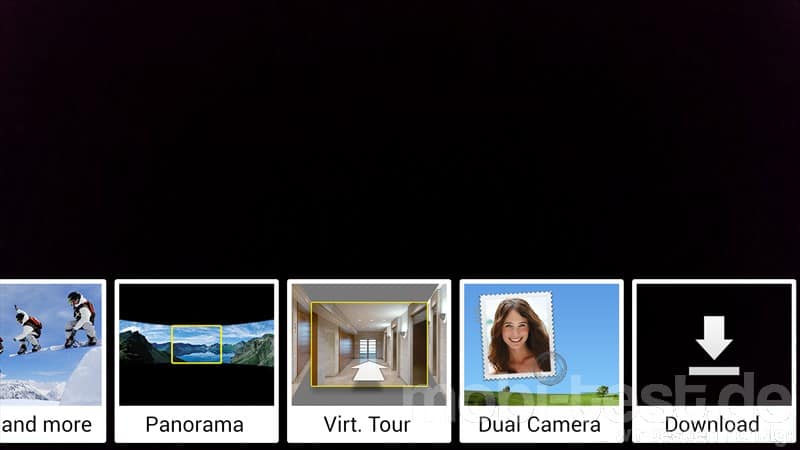
Fotos oder Videos unter Wasser aufnehmen:
Bei meinem Wassertest mit dem S5 musste ich leider feststellen, dass es unter Wasser schlicht nicht mehr zu gebrauchen war. Wer jetzt aber unter Wasser mal ein Foto machen möchte, kann in den Kameraeinstellungen die Auslösung über die Lautstärke-Taste aktivieren. So werden auch Unterwasserbilder möglich.
Stifterkennung verbessern:
Es soll ja Nutzer geben, die auch gerne auf dem S5 mit einem Stift hantieren möchten. Nicht immer funktioniert das wirklich gut, denn das S5 ist für diese Eingabemethode nicht optimiert wie z.B. das Galaxy Note. Aber man kann die Erkennung mit einem einfachen Trick verbessern. Dazu einfach in den Einstellungen für die Anzeige ganz unten die „Touch-Empfindlichkeit hoch“ aktivieren.
Details zu Anrufern einblenden:
Wer umfassend informiert sein möchte, was ein Anrufer aktuell in den sozialen Netzwerken so treibt, kann sich in den „Anrufeinstellungen“ die Option „Anruferinfo anzeigen“ aktivieren. Dann sieht man in einem Fenster seine letzten SMS usw.
S-Voice deaktivieren:
Nicht nur mich nervt S-Voice, da Google Now mittlerweile erheblich besser geworden ist. Zumal man es nur mit „Ok Google“ von überall aktivieren kann. Standardmäßig öffnet sich S-Voice über doppeltes drücken der Home-Taste. Das kann man in den Einstellungen ganz unten bei „S-Voice“ abschalten, in dem man den Haken bei „Über Homes-Taste öffnen“ entfernt.
 Autotexte per Klick einfügen:
Autotexte per Klick einfügen:
Ein wirklich sinnvolles Feature bietet die Samsung-Tastatur. In deren Einstellungen findet man den Punkt „Meine Shortcuts“, wo man den Tasten 0 – 9 jeweils einen Text zuweisen kann. Ab sofort drückt man die entsprechende Ziffer kurz gedrückt und schon wird der darunter gespeicherte Textbaustein eingefügt. Sehr praktisch.
LED-Blitz als Benachrichtigungsleuchte nutzen:
Mein Galaxy S5 steckt in einem S-View Qi Cover. Leider ist auch hier die Benachrichtigungs-LED verdeckt, weil Samsung keine Öffnung vorgesehen hat. Beim Galaxy Note 2 habe ich damals ein Loch in das Case gebohrt. Es geht auch ohne Bohrmaschine. Einfach im Menü unter „Personalisierung“ -> „Eingabehilfe“ -> „Hörbehinderung“ einen Haken bei „Blitzlicht-Benachrichtigung“ setzen.
Klang über Headset verbessern:
Mit „Adapt Sound“ liefert Samsung ein wirklich geniales Feature mit. Zu finden ist es in den Einstellungen des Musik Players. Man steckt das Headset ein und startet diese Funktion. In einer Art Hörtest wird nun für jedes Ohr eine individuelle Kurve erstellt, an die das Klangbild angepasst wird. Wenn man das vernünftig macht, hört es sich wirklich besser an, als am Equalizer herum zu schrauben.
Im Notfall schnell jemanden benachrichtigen:
Samsung hat eine Funktion eingebaut, über die man im Notfall sehr schnell seine wichtigsten Kontakte informieren kann. Nennt sich „Hilfenachrichten senden“ und ist unter „Notfallassistent“ zu finden. Drückt man nun drei mal hintereinander die Power-Taste, bekommen zuvor festgelegte Kontakte eine Nachricht gesendet, die auch ein Bild und/ oder eine Sprachnotiz beinhalten kann.
Das Galaxy S5 rooten:
Last but not least die derzeiteinfachste Möglichkeit ein SGS5 zu rooten. Nennt sich Towelrroot und zu finden ist er hier -> Link
Es gibt sicher noch viel mehr solcher Tipps und Tricks, aber diese hier erscheinen mir am sinnvollsten. Kennt ihr noch welche?
 |
 |
Über eine PayPal- oder Flattr Spende, oder einem Kauf über einen mit einem * gekennzeichneten Link unterstützt ihr mobi-test.de, da ich einen kleinen Prozentsatz des Bestellwertes erhalte, um so weitere Testobjekte zu kaufen. Ich bedanke mich schon mal im voraus für eure Unterstützung.












Kleiner Hinweis noch zu MyMagazine. Nach langem Drücken auf den Homescreen oder zusammenkneifen der Finger gelangt man in die Homescreen Einstellungen. Unter Startseiten Einstellungen lässt sich neben dem Übergangseffekt auch MyMagazine ausschalten. Dies ermöglicht dann auch das durchscrollen der Homescreens. LG
Vielen Dank für diesen Tipp!
Kann mir mal jemand sagen WO IST DER DOWNLOAD BUTTON? Fond den leider nicht und weiß also nicht wo ich meine Downloads finden kann. Beim S3 War da extra einer?!?
Den hat das S5 nicht mehr. Schaue mal mit dem vorinstallierten „Eigene Dateien“ nach dem Ordner „Downloads“. Da solltest du fündig werden.
Super. Ich habs gefunden dank Dir. Da hätt ich nieder geschaut. Merck vielmals
Nach Displaytausch verstehe ich kaum etwas Mikrofone ok kann nicht lauter stellen was kann ich tun lg
Selbst getauscht? Geht die Lautstärke-Taste überhaupt noch?
nein nicht selbst getauscht die Lautstärke Taste geht noch
Von meinem Samsung Galaxy Smartphone gesendet.
——– Ursprüngliche Nachricht ——–
Von: Disqus
Datum:14.02.2015 22:33 (GMT+01:00)
An: giagomos@arcor.de
Cc:
Betreff: Re: Comment on Samsung Galaxy S5 – die besten Tipps und Tricks im Überblick
Settings
A new comment was posted on Mobi-Test.de
Peter W.
Selbst getauscht? Geht die Lautstärke-Taste überhaupt noch?
4:33 p.m., Saturday Feb. 14 | Other comments by Peter W.
Reply to Peter W.
Peter W.’s comment is in reply to Annette Greitemann:
Nach Displaytausch verstehe ich kaum etwas Mikrofone ok kann nicht lauter stellen was kann ich tun lg Read more
You’re receiving this message because you’re signed up to receive notifications about replies to annettegreitemann.
You can unsubscribe from emails about replies to annettegreitemann by replying to this email with „unsubscribe“ or reduce the rate with which these emails are sent by adjusting your notification settings.
Dann das Gerät da wieder abgeben, wo es getauscht wurde. Du hast ein Recht darauf, dass es nach dem Tausch funktioniert.
nein nicht selbst getauscht lautstärketaste geht noch
Von meinem Samsung Galaxy Smartphone gesendet.
——– Ursprüngliche Nachricht ——–
Von: Disqus
Datum:14.02.2015 22:33 (GMT+01:00)
An: giagomos@arcor.de
Cc:
Betreff: Re: Comment on Samsung Galaxy S5 – die besten Tipps und Tricks im Überblick
Settings
A new comment was posted on Mobi-Test.de
Peter W.
Selbst getauscht? Geht die Lautstärke-Taste überhaupt noch?
4:33 p.m., Saturday Feb. 14 | Other comments by Peter W.
Reply to Peter W.
Peter W.’s comment is in reply to Annette Greitemann:
Nach Displaytausch verstehe ich kaum etwas Mikrofone ok kann nicht lauter stellen was kann ich tun lg Read more
You’re receiving this message because you’re signed up to receive notifications about replies to annettegreitemann.
You can unsubscribe from emails about replies to annettegreitemann by replying to this email with „unsubscribe“ or reduce the rate with which these emails are sent by adjusting your notification settings.
Hallo Peter,
ich besitze einen Samsung Galaxy S5, seit paar Tagen ist der Foto Ordner „Download“ in der Galerie verschwunden.
Wie kann ich den wieder zurückholen ???
Schaue bitte mal mit dem Dateimanager, ob dieser Ordner überhaupt noch vorhanden ist. Von selbst löscht der sich eigentlich nicht
Hallo,
ich habe auf meinem Galaxy S5 eine hartnäckige Internetstartseite, die ich gerne löschen möchte. Wie geht das.
Wenn es der Samsung Browser ist, dann oben rechts in die Einstellungen und dort kann man die Startseite festlegen. Dort muss man „Andere“ auswählen. Zumindest habe ich es so in Erinnerung.